[视频]如何利用ps制作光彩特效
关于修真界败类如何利用ps制作光彩特效,期待您的经验分享,滴水之恩,来日我当涌泉相报
!
 tzyzxxdjzx 2017-08-06 10:30:24 22370人看过 分享经验到微博
tzyzxxdjzx 2017-08-06 10:30:24 22370人看过 分享经验到微博更新:2024-03-02 07:45:20优选经验
来自酷我音乐http://www.kuwo.cn/的优秀用户tzyzxxdjzx,于2017-08-06在生活百科知识平台总结分享了一篇关于“如何利用ps制作光彩特效龙珠”的经验,非常感谢tzyzxxdjzx的辛苦付出,他总结的解决技巧方法及常用办法如下:
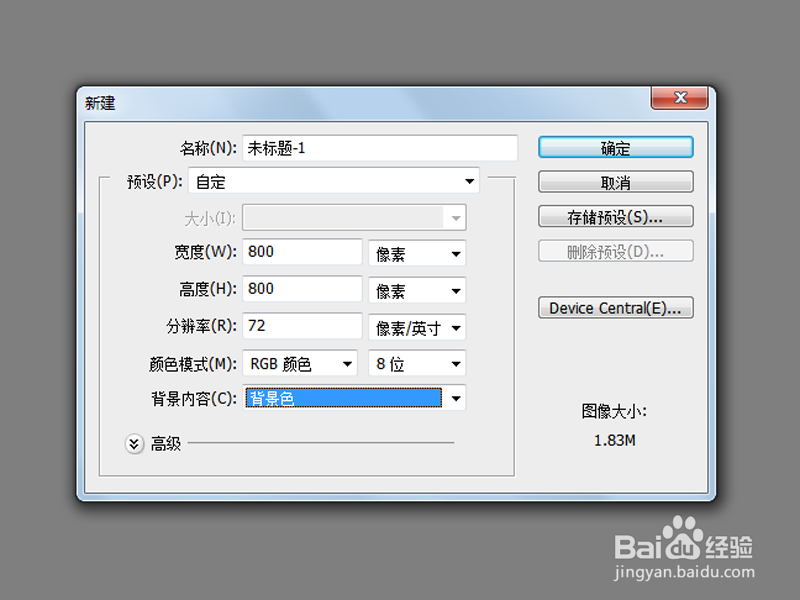 [图]2/8
[图]2/8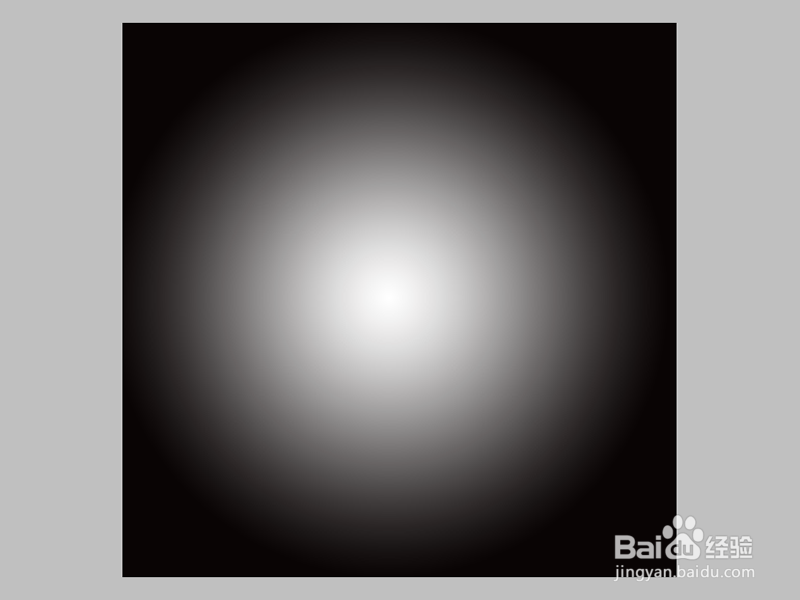 [图]3/8
[图]3/8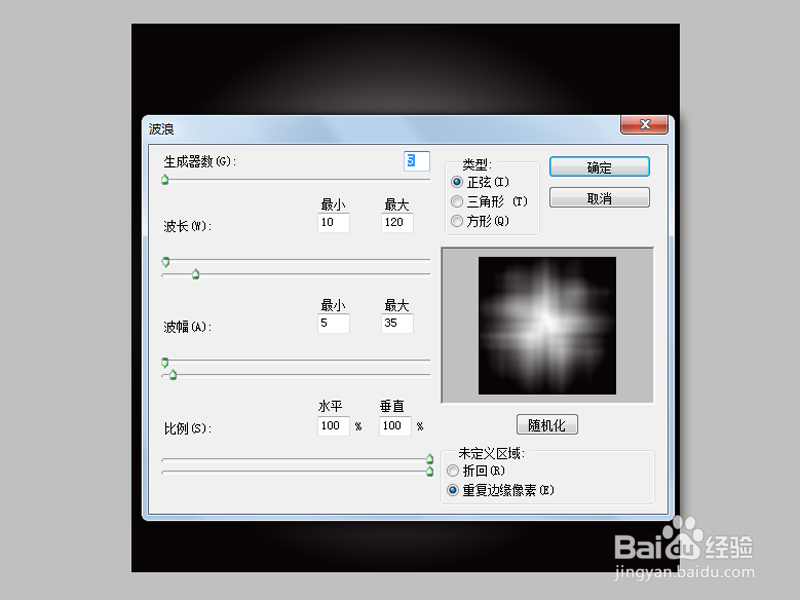 [图]4/8
[图]4/8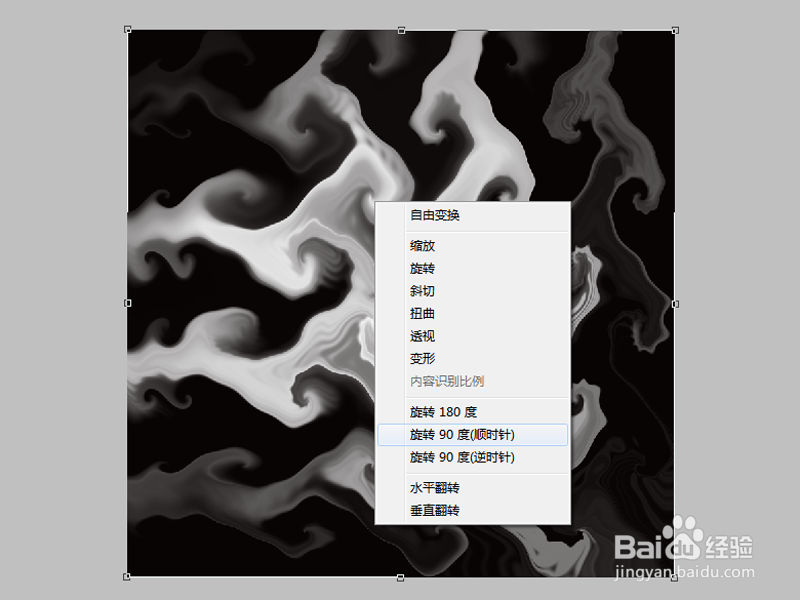 [图]5/8
[图]5/8 [图]6/8
[图]6/8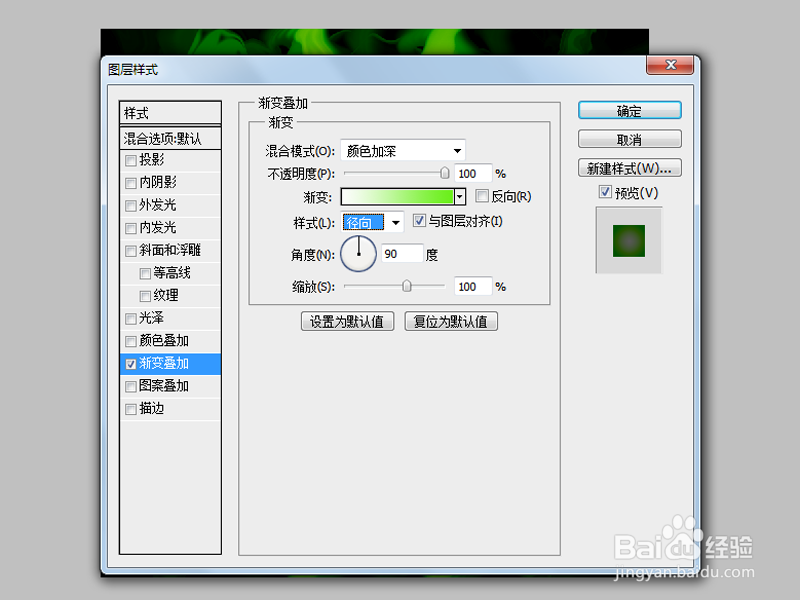 [图]7/8
[图]7/8 [图]8/8
[图]8/8 [图]平面设计滤镜功能PHOTOSHOP特效制作特效
[图]平面设计滤镜功能PHOTOSHOP特效制作特效
利用ps制作光彩特效,主要利用了ps的滤镜功能,现在就把制作步骤和截图分享出来,供大家参考使用,希望对你有所帮助。
工具/原料
Photoshop cs5方法/步骤
1/8分步阅读首先启动Photoshop cs5,新建一个大小为800*800,分辨率为72,背景颜色为黑色的文档。
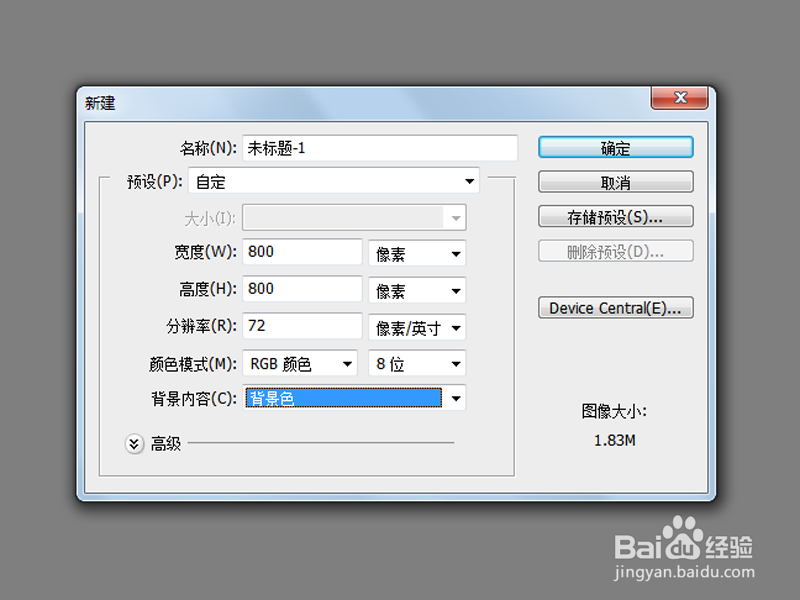 [图]2/8
[图]2/8选择工具箱里的渐变工具,设置为径向渐变,渐变颜色为白色到透明,在画布上拖拽出一个渐变。
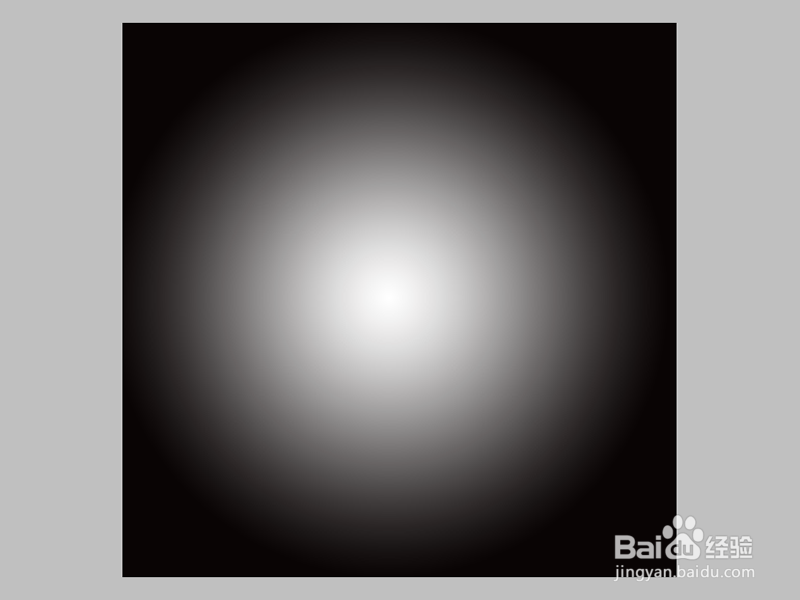 [图]3/8
[图]3/8执行滤镜-扭曲-波浪命令,在弹出的波浪对话框中设置生成器数为5,波长为10-120,波幅为5-35,其他参数选择默认即可。
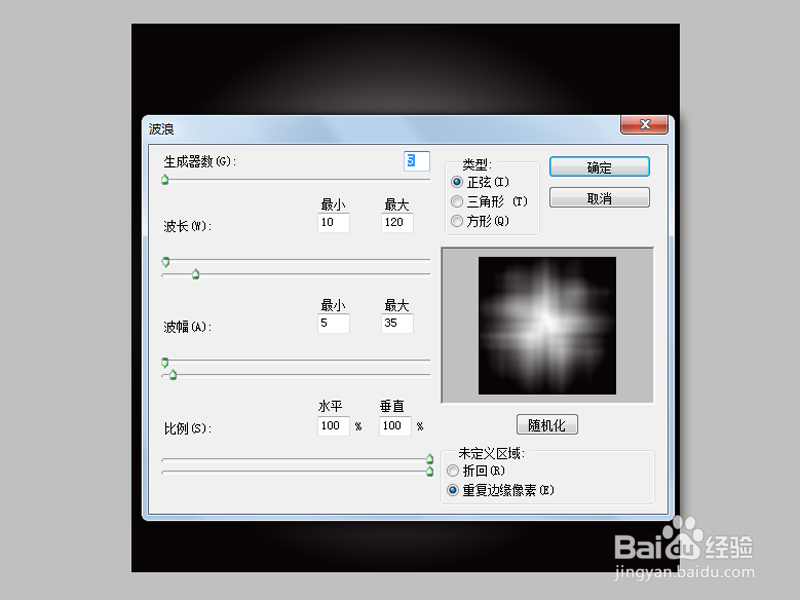 [图]4/8
[图]4/8执行ctrl+f组合键若干次,自己感觉满意即可,执行ctrl+j组合键复制图层1,执行ctrl+t组合键进行自由变换,右键单击从下拉菜单中选择选择90(顺时针),修改混合模式为变亮。
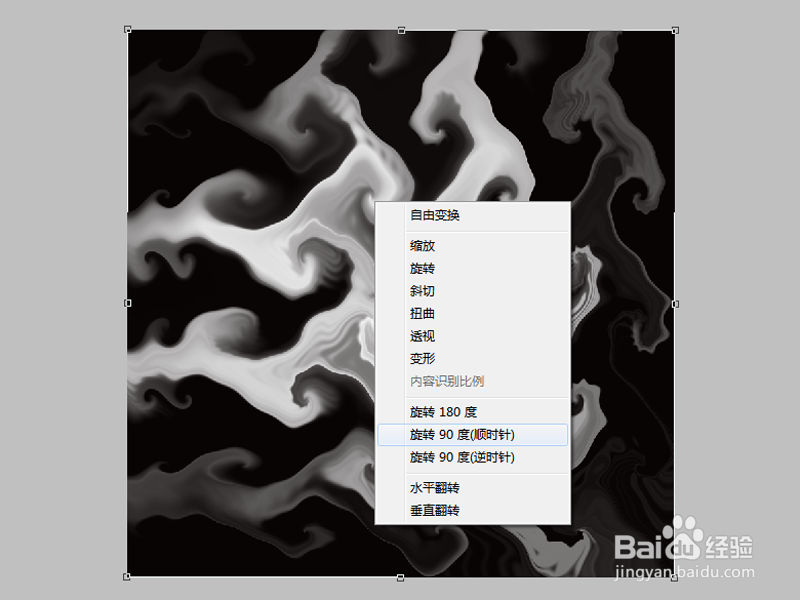 [图]5/8
[图]5/8执行ctrl+j两次复制得到图层1副本和图层1副本2,并进行自由变换和旋转,修改这两个图层的混模式为变亮。
 [图]6/8
[图]6/8执行ctrl+shift+e组合键合并所有图层,双击背景图层调出图层样式对话框,勾选渐变叠加选项,设置混合模式为颜色加深,渐变为白色到黄色,样式为径向,点击确定按钮。
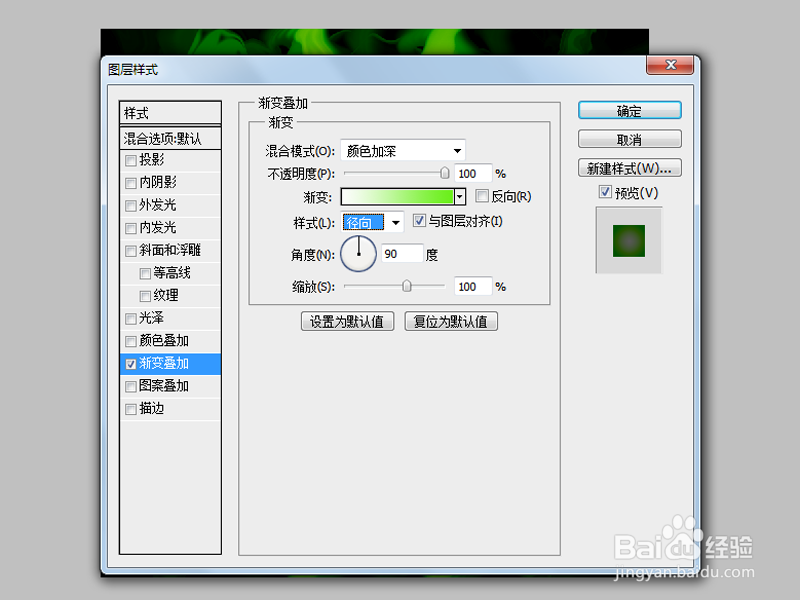 [图]7/8
[图]7/8执行ctrl+alt+t组合键,右键单击从下拉菜单中选择水平翻转,按回车键进行确认,修改混合模式为变亮。这样效果就制作完成了。
 [图]8/8
[图]8/8执行文件-存储为命令,在弹出的对话框中输入名称,保存类型设置为png,保存在桌面上即可。
 [图]平面设计滤镜功能PHOTOSHOP特效制作特效
[图]平面设计滤镜功能PHOTOSHOP特效制作特效编辑于2017-08-06,内容仅供参考并受版权保护
经验备注
我发现了这篇经验很有用:你也认同《如何利用ps制作光彩特效》的经验分享有价值,就请和朋友们一起分享吧。另外,如何利用ps制作光彩特效的经验内容仅供参考,如果您需解决具体问题(尤其法律、医学等领域),建议您详细咨询相关领域专业人士。经验知识实用生活指南-解决你所有的生活难题!未经许可,谢绝转载。本文网址:https://www.5058.cn/article/f7ff0bfc3e13122e26bb13ee.html
手工/爱好经验推荐
- Q营养早餐鸡蛋饼
- Q告知三阶魔方还原公式
- Q哪个怎样折爱心信封
- Q怎么办三阶魔方教程图解
- Q有哪些吉他基础教程入门知识,图文并茂简单易...
- Q了解下怎样叠漂亮的千纸鹤
- Q这些雪容融简笔画怎么画
- Q头条微信如何提现不扣手续费
- Q关于可爱的冰墩墩简笔画画法
- Q那样【折纸系类】百合花的折法
- Q那些教你看手纹识手相
- Q怎样蛋仔怎么画好看
- Q哪有教你画lol英雄系列-简笔画无极剑圣易大...
- Q应该五线谱入门基础教程
- Q帮忙零基础初学入门画漫画手绘教程教学习
- Q是什么初学者怎么学吉他
- Q为啥怎么样看钢琴五线谱
- Q怎么写天安城门图片简笔画有颜色
- Q寻找樱花的简单折法
- Q数字人民币怎么开通第二个钱包
- Q桃源盾怎么搭配技能
- Q[视频]原神正机之神怎么开启
- Q[视频]如何使用一页纸将Excel表格打印出来
已有 91957 位经验达人注册
已帮助 167233 人解决了问题

